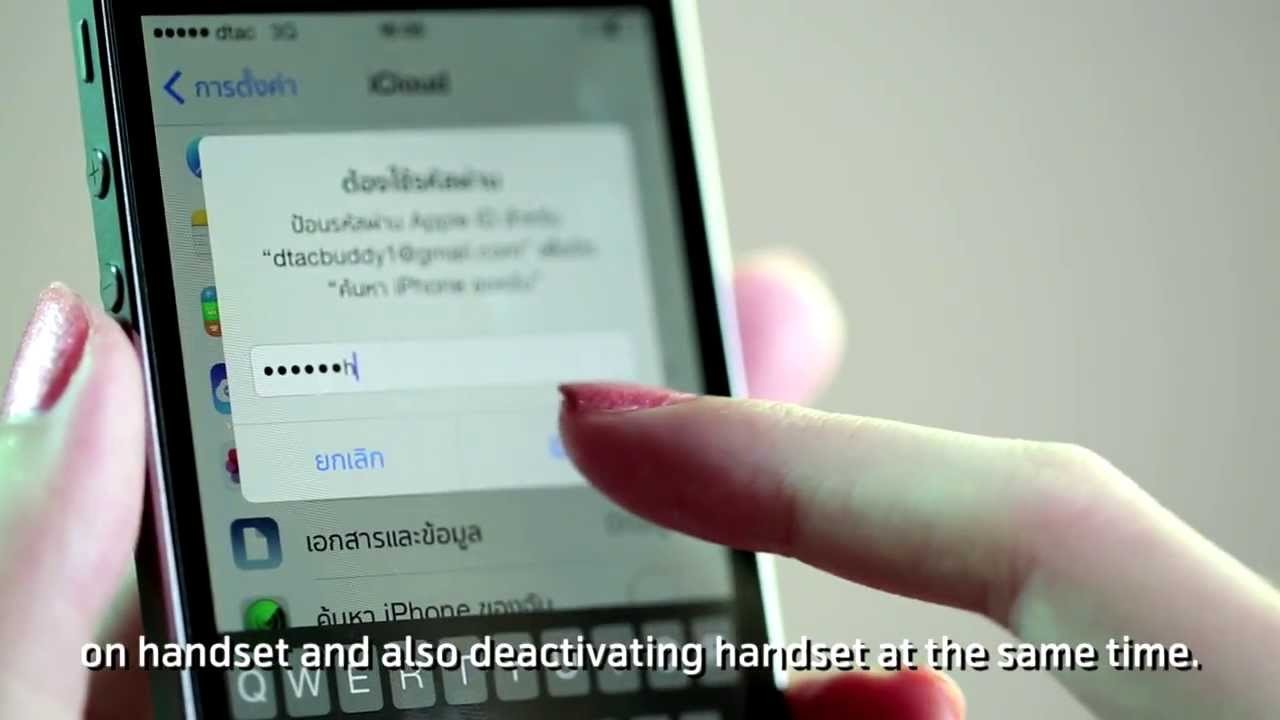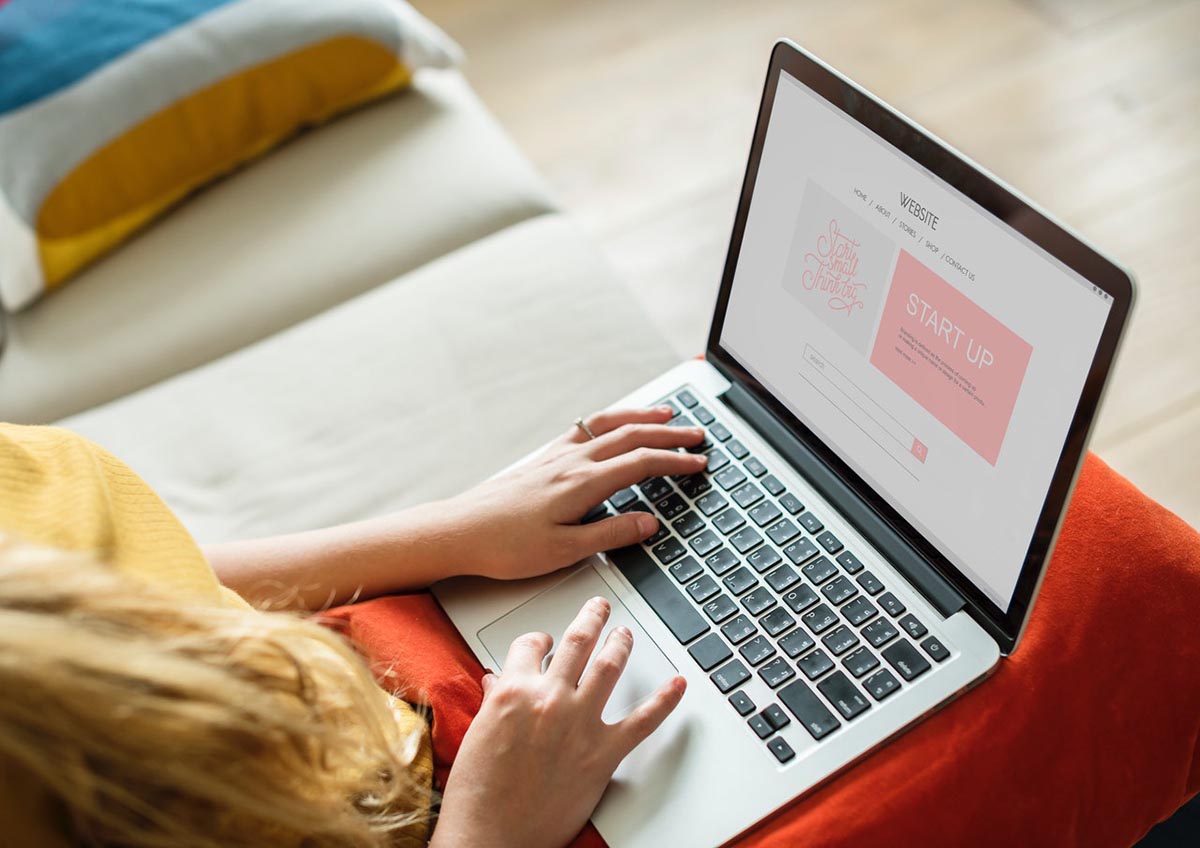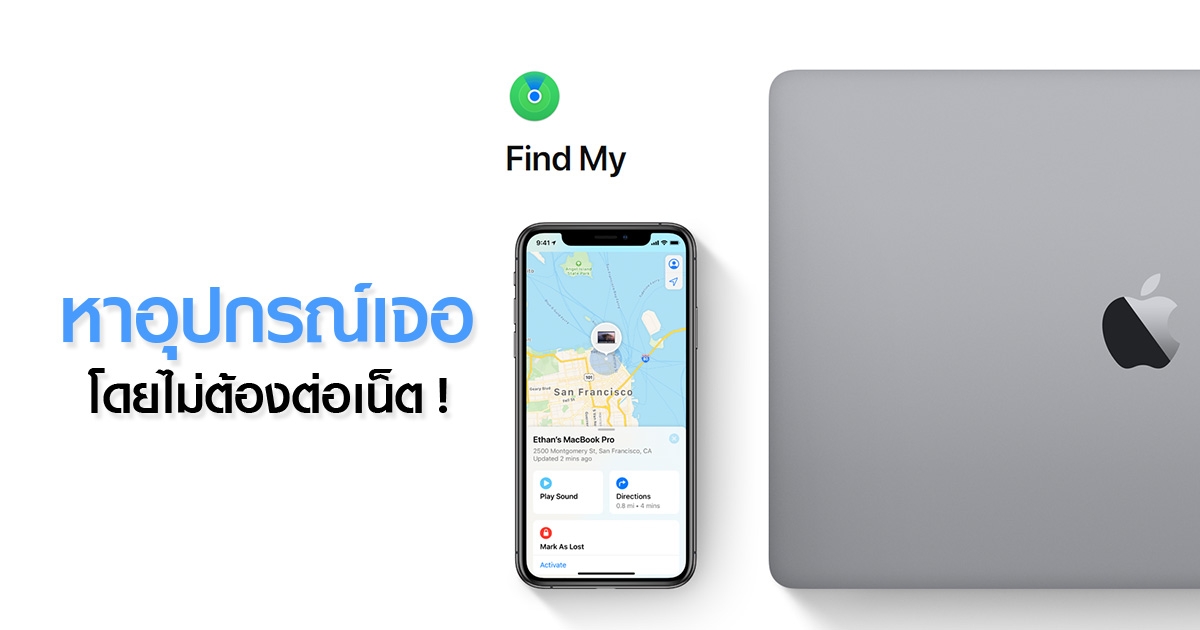
Find-My
Find-My รู้กันหรือไม่ว่าตอนนี้ทาง Apple ได้ออกฟีเจอร์ใหม่เป็นการใช้โปรแกรมติดตามตัวเพื่อค้นหาเวลาเครื่องหาย ว่าตอนนี้เครื่องที่หายอยู่ที่ไหนได้โดยที่ ไม่จำเป็นต้องเชื่อมต่ออินเตอร์เน็ตก็สามารถตามได้แล้วนะจ๊ะซึงข้อมูลที่จะแนะนำการใช้งานในวันนี้ เป็นการแนะนำการใช้งาน Find My ใน IOS 13 เรามาดูกันว่าเราสามารถตั้งค่าอย่างไรได้บ้าง
ตอนนี้ทาง Apple ได้มีการนำ application 2 ตัวคือ Find my iphone และ Find my Friend
มารวมกันไว้ใน app เดียวจึงมีการเรียกชื่อ app ใหม่นี้ว่า Find My ซึ่ง app ตัวนี้จะสามารถหา iphone ipad mac ได้ถึงแม้ว่าจะไม่เชื่อมต่อกับอินเตอร์เน็ตก็ตามและนอกจาก Find My จะสามารถเช็คได้ว่าอุปกรณ์ที่เราต้องการหาอยู่จุดไหนได้แล้ว ยังสามารถการตั้งค่าล็อคเครื่องได้ด้วยหากอุปกรณ์นั้นสูญหายและยังสามารถทำได้ทั้งหมดที่ app find my Iphone ทำได้ทุกอย่าง
นอกจากนี้ยังมีการเพิ่มคุณสมบัติพิเศษด้วยการทำ Offline Finding นั้นก็คือถึงแม้จะอุปกรณ์นั้นจะไม่ได้เชื่อมต่อกับอินเตอร์เน็ตก็ยังสามารถค้นหาอุปกรณ์นั้นเจอได้เช่นกัน
อย่ารีบเข้าใจผิดว่าตัวโปรแกรม Offline Finding นี้จะทำงานได้ถึงแม้จะปิดเครื่องนะคะ เพราะความจริงแล้วถึงแม้จะบอกว่าหากไม่เชื่อมต่ออินเตอร์เน็ต เช่น wi-fi หรือ cellular แต่ก็ยังต้องมีการเปิดการใช้งาน Bluetooth เอาไว้นะคะ ถ้า Bluetooth ไม่เปิดฟีเจอร์นี้ก็จะทำงานไม่ได้เช่นกันค่ะ
วิธีการใช้งาน offline finding นั้นตัวเครื่องจะต้องเปิดฟีเจอร์offline finding และ Bluetooth เอาไว้ซึ่งหลักการหาข้อมูลคือ เครื่องจะมีการส่งสัญญาณไปยังเครื่องอื่นๆของเครือข่าย apple ด้วยกันเพื่อส่งพิกัดมาแจ้งให้เราทราบ แต่ไม่ต้องตกใจว่าคนอื่นจะรู้ที่อยู่ของเราผ่านสัญญาณ Bluetooth นะคะ เพราะตราบใดที่เขาไม่รู้ข้อมูล Apple ID ของเรา เขาจะไม่มีทางรู้ได้ค่ะ
ขั้นตอนการเปิดใช้งาน Offline Finding คือเข้าไปที่การตั้งค่า เลือกไปที่ apple id จะมีคำว่า Find My หลังจากนั้นเลือกไปที่ Find My iphone กดเลือก Enable offline Finding กดเลือกเปิดใช้งาน หลังจากนั้นกลับมาที่ การตั้งค่าอีกครั้ง แล้วเลือกกดเปิดใช้งาน Bluetooth แค่นี้ก็เป็นอันเสร็จสิ้นวิธีการเปิดใช้งานแล้วค่ะ

สำหรับฟีเจอร์ Find My นี้ รองรับการค้นหาข้อมูลเครื่องของระบบของ apple ได้ทั้งหมด แต่มีเงื่อนไขอย่างหนึ่งคือทุกเครื่องจะต้องใช้ระบบ ios 13 ขึ้นไปเท่านั้น
นี่เป็นอีกฟีเจอร์ใหม่ดีๆที่ทาง apple ออกมาให้เราได้ใช้งานกัน สำหรับสาวก apple อย่าลืมทดลองเข้าไปใช้งาน ฟีเจอร์นี้กันนะคะ ที่นี้ต่อให้เครื่องเราหายไปไหน ก็สามารถตามหาเจอได้แน่นอน